Auteur:
Eric Farmer
Date De Création:
7 Mars 2021
Date De Mise À Jour:
27 Juin 2024
![[TUTO] Comment formater en FAT32 ?](https://i.ytimg.com/vi/uhgOeGBZ8qg/hqdefault.jpg)
Contenu
- Pas
- Méthode 1 sur 4 : Windows (pour les disques de 32 Go ou moins)
- Méthode 2 sur 4: Windows (disques de plus de 32 Go)
- Méthode 3 sur 4: Mac
- Méthode 4 sur 4: Ubuntu Linux
FAT32 est l'un des systèmes de fichiers les plus compatibles pour les clés USB. Lorsque votre clé USB est formatée en FAT32, elle est en lecture/écriture sur n'importe quel appareil prenant en charge les clés USB. Tous les systèmes d'exploitation incluent des utilitaires qui vous permettront de formater rapidement votre clé USB en FAT32.
Pas
Méthode 1 sur 4 : Windows (pour les disques de 32 Go ou moins)
 1 Copiez toutes les informations importantes du lecteur. Si vous utilisez déjà ce lecteur à quelque fin que ce soit, vous devrez alors copier toutes les données qu'il contient sur votre ordinateur, car le formatage les détruira complètement.
1 Copiez toutes les informations importantes du lecteur. Si vous utilisez déjà ce lecteur à quelque fin que ce soit, vous devrez alors copier toutes les données qu'il contient sur votre ordinateur, car le formatage les détruira complètement. 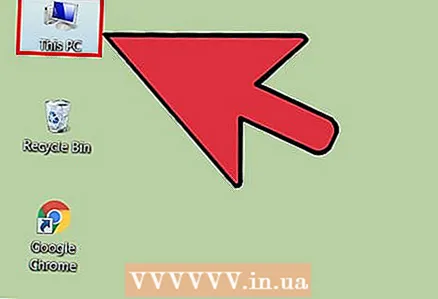 2 Ouvrez la fenêtre Ordinateur / Poste de travail. Cette fenêtre affiche tous les lecteurs actuellement connectés à votre ordinateur. Il existe plusieurs façons d'ouvrir cette fenêtre :
2 Ouvrez la fenêtre Ordinateur / Poste de travail. Cette fenêtre affiche tous les lecteurs actuellement connectés à votre ordinateur. Il existe plusieurs façons d'ouvrir cette fenêtre : - Ouvrez le menu "Démarrer" et sélectionnez "Ordinateur" ou double-cliquez simplement sur l'icône de l'ordinateur sur votre bureau.
- Cliquez sur l'image du dossier dans la barre des tâches.
- Cliquer sur Gagner+E.
 3 Faites un clic droit sur votre clé USB affichée et sélectionnez "Formater". Cela ouvrira une fenêtre de formatage.
3 Faites un clic droit sur votre clé USB affichée et sélectionnez "Formater". Cela ouvrira une fenêtre de formatage. - Si votre périphérique de stockage USB n'a pas été trouvé parmi les périphériques de stockage connectés, appuyez sur Gagner+R, saisissez " diskmgmt.msc " sans les guillemets et cliquez sur " OK ". La fenêtre Gestion des disques s'ouvrira. Vous trouverez ici l'appareil en cas de dysfonctionnement de la clé USB ou du port USB lui-même. Faites un clic droit dessus et sélectionnez "Formater".
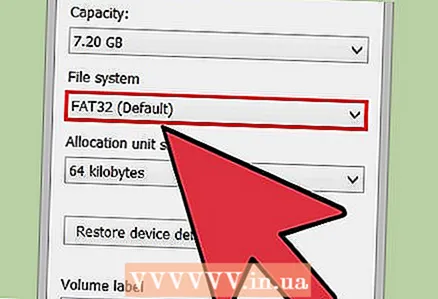 4 Sélectionnez "FAT32" dans le menu "Système de fichiers". Vous avez le choix entre plusieurs options. Si votre disque a plus de 32 Go, ou si vous souhaitez y enregistrer des fichiers de plus de 4 Go, vous devez choisir "exFAT" au lieu de "FAT32". Le système de fichiers exFAT est compatible avec la plupart des appareils modernes et peut être utilisé sur des lecteurs de n'importe quelle taille, tout en vous permettant de stocker des fichiers de n'importe quelle taille.
4 Sélectionnez "FAT32" dans le menu "Système de fichiers". Vous avez le choix entre plusieurs options. Si votre disque a plus de 32 Go, ou si vous souhaitez y enregistrer des fichiers de plus de 4 Go, vous devez choisir "exFAT" au lieu de "FAT32". Le système de fichiers exFAT est compatible avec la plupart des appareils modernes et peut être utilisé sur des lecteurs de n'importe quelle taille, tout en vous permettant de stocker des fichiers de n'importe quelle taille. - Si votre disque fait plus de 32 Go, mais que vous souhaitez toujours le formater en FAT32, passez à la section suivante.
 5 Décochez la case "Formatage rapide (Effacer la table des matières)" si la clé USB ne fonctionne pas correctement. Si vous remarquez que votre clé USB ralentit ou que vous obtenez des erreurs lors de la copie de fichiers, vous devez effectuer un formatage complet pour rechercher et résoudre les problèmes. Ce processus prendra plus de temps que le formatage rapide normal.
5 Décochez la case "Formatage rapide (Effacer la table des matières)" si la clé USB ne fonctionne pas correctement. Si vous remarquez que votre clé USB ralentit ou que vous obtenez des erreurs lors de la copie de fichiers, vous devez effectuer un formatage complet pour rechercher et résoudre les problèmes. Ce processus prendra plus de temps que le formatage rapide normal.  6 Donnez un nom au lecteur. Dans le champ "Volume label", vous pouvez saisir un nom pour le lecteur. Ce nom sera affiché sur les appareils auxquels le lecteur se connectera.
6 Donnez un nom au lecteur. Dans le champ "Volume label", vous pouvez saisir un nom pour le lecteur. Ce nom sera affiché sur les appareils auxquels le lecteur se connectera.  7 Cliquez sur "OK" pour lancer le processus de formatage. Une fenêtre apparaîtra pour vous avertir que toutes les données du disque seront supprimées. Dans la plupart des cas, un formatage rapide prendra quelques secondes, tandis qu'un formatage complet prendra beaucoup plus de temps.
7 Cliquez sur "OK" pour lancer le processus de formatage. Une fenêtre apparaîtra pour vous avertir que toutes les données du disque seront supprimées. Dans la plupart des cas, un formatage rapide prendra quelques secondes, tandis qu'un formatage complet prendra beaucoup plus de temps.  8 Assurez-vous que votre lecteur fonctionne. Une fois le processus terminé, vous verrez votre disque nouvellement formaté dans la fenêtre Ordinateur / Poste de travail. Vous pouvez y copier n'importe quelle information, vous pouvez ainsi vous assurer qu'elle fonctionne correctement.
8 Assurez-vous que votre lecteur fonctionne. Une fois le processus terminé, vous verrez votre disque nouvellement formaté dans la fenêtre Ordinateur / Poste de travail. Vous pouvez y copier n'importe quelle information, vous pouvez ainsi vous assurer qu'elle fonctionne correctement.
Méthode 2 sur 4: Windows (disques de plus de 32 Go)
 1 Téléchargez le programme fat32format. Il s'agit d'un utilitaire gratuit qui peut formater un disque de n'importe quelle taille (jusqu'à 2 To) vers le système de fichiers FAT32. Cela peut être téléchargé ici: ridgecrop.demon.co.uk/index.htm?guiformat.htm... Sur la page qui s'ouvre, cliquez sur la capture d'écran du programme pour commencer à le télécharger.
1 Téléchargez le programme fat32format. Il s'agit d'un utilitaire gratuit qui peut formater un disque de n'importe quelle taille (jusqu'à 2 To) vers le système de fichiers FAT32. Cela peut être téléchargé ici: ridgecrop.demon.co.uk/index.htm?guiformat.htm... Sur la page qui s'ouvre, cliquez sur la capture d'écran du programme pour commencer à le télécharger. - Le programme téléchargé sera nommé "guiformat.exe"
 2 Insérez le lecteur que vous souhaitez formater. En utilisant cet utilitaire, vous pouvez formater un disque jusqu'à 2 To
2 Insérez le lecteur que vous souhaitez formater. En utilisant cet utilitaire, vous pouvez formater un disque jusqu'à 2 To - Plus le disque est gros, plus il faudra de temps à Windows pour le reconnaître. Par exemple, un lecteur de 2 To n'apparaîtra pas avant 10 secondes à partir du moment où il est connecté.
 3 Cours guiformat.exe. Windows vous demandera si vous devez donner les droits d'administrateur du programme. Le programme n'a pas besoin d'être installé et sera lancé immédiatement.
3 Cours guiformat.exe. Windows vous demandera si vous devez donner les droits d'administrateur du programme. Le programme n'a pas besoin d'être installé et sera lancé immédiatement. 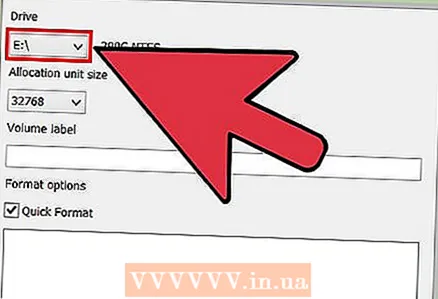 4 Sélectionnez votre lecteur dans le menu "Drive". Le volume de ce lecteur et le format de son système de fichiers seront immédiatement affichés à droite.
4 Sélectionnez votre lecteur dans le menu "Drive". Le volume de ce lecteur et le format de son système de fichiers seront immédiatement affichés à droite. 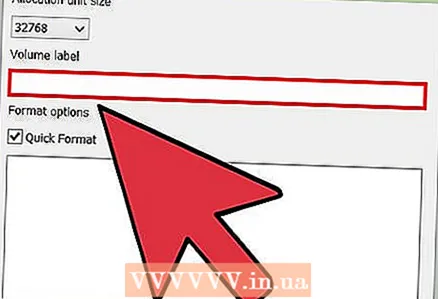 5 Donnez un nom au lecteur. N'importe quel nom peut être saisi dans le champ "Libellé du volume". Il sera affiché dans les appareils auxquels le lecteur sera connecté.
5 Donnez un nom au lecteur. N'importe quel nom peut être saisi dans le champ "Libellé du volume". Il sera affiché dans les appareils auxquels le lecteur sera connecté.  6 Cliquez sur le bouton "Démarrer" pour lancer le processus de formatage. La durée du processus dépend de la taille du lecteur.
6 Cliquez sur le bouton "Démarrer" pour lancer le processus de formatage. La durée du processus dépend de la taille du lecteur.  7 Vérifiez si le disque formaté fonctionne correctement. Une fois le processus de formatage terminé, le lecteur apparaîtra dans la fenêtre Ordinateur / Poste de travail. Il convient de noter que cela ne se produira pas instantanément si votre capacité de stockage dépasse 1 To.
7 Vérifiez si le disque formaté fonctionne correctement. Une fois le processus de formatage terminé, le lecteur apparaîtra dans la fenêtre Ordinateur / Poste de travail. Il convient de noter que cela ne se produira pas instantanément si votre capacité de stockage dépasse 1 To. - Si vous prévoyez d'utiliser le lecteur sur des appareils qui prennent définitivement en charge exFAT ou NTFS, vous devez choisir ces formats pour le formatage au lieu de FAT32. Cela améliorera les performances du lecteur. Il vaut la peine de formater les disques de plus de 32 Go en FAT32 uniquement si les périphériques cibles sur lesquels le disque sera utilisé ne prennent en charge que FAT32.
Méthode 3 sur 4: Mac
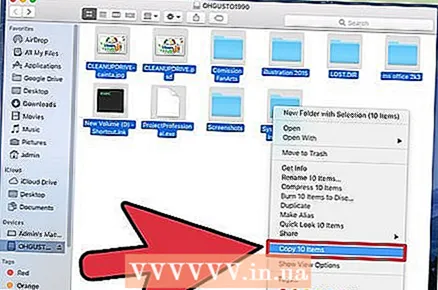 1 Sauvegardez les informations importantes. La procédure de formatage effacera toutes les données sur le disque, vous devez donc d'abord vous assurer que les fichiers importants ont été copiés avec succès vers un autre emplacement.
1 Sauvegardez les informations importantes. La procédure de formatage effacera toutes les données sur le disque, vous devez donc d'abord vous assurer que les fichiers importants ont été copiés avec succès vers un autre emplacement.  2 Ouvrez l'application Utilitaire de disque dans le dossier Utilitaires. Le dossier Utilitaires se trouve dans le dossier Applications.
2 Ouvrez l'application Utilitaire de disque dans le dossier Utilitaires. Le dossier Utilitaires se trouve dans le dossier Applications.  3 Sélectionnez votre clé USB dans la liste de gauche. Si votre lecteur n'est pas là, essayez de le brancher sur un autre port USB. Si vous avez essayé tous les ports et que le lecteur ne s'affiche toujours pas, il est fort probable qu'il soit défectueux.
3 Sélectionnez votre clé USB dans la liste de gauche. Si votre lecteur n'est pas là, essayez de le brancher sur un autre port USB. Si vous avez essayé tous les ports et que le lecteur ne s'affiche toujours pas, il est fort probable qu'il soit défectueux.  4 Sélectionnez l'onglet "Effacer". Un ensemble d'options de formatage apparaîtra.
4 Sélectionnez l'onglet "Effacer". Un ensemble d'options de formatage apparaîtra.  5 Dans le menu Format, choisissez MS-DOS (FAT). Ici, "FAT" signifie exactement "FAT32". N'oubliez pas que le système de fichiers FAT32 a des limites : 32 Go est la taille de partition maximale, 4 Go est la taille de fichier maximale. Si vous disposez d'un disque plus volumineux ou si vous devez stocker des fichiers de plus de 4 Go, vous devez choisir un format de système de fichiers différent et plus moderne, par exemple exFAT. Si le lecteur ne doit être utilisé qu'avec des ordinateurs Mac, sélectionnez Mac OS étendu (journalisé).
5 Dans le menu Format, choisissez MS-DOS (FAT). Ici, "FAT" signifie exactement "FAT32". N'oubliez pas que le système de fichiers FAT32 a des limites : 32 Go est la taille de partition maximale, 4 Go est la taille de fichier maximale. Si vous disposez d'un disque plus volumineux ou si vous devez stocker des fichiers de plus de 4 Go, vous devez choisir un format de système de fichiers différent et plus moderne, par exemple exFAT. Si le lecteur ne doit être utilisé qu'avec des ordinateurs Mac, sélectionnez Mac OS étendu (journalisé). - Si votre disque fait plus de 32 Go, mais que vous avez besoin de FAT32, vous pouvez le diviser en plusieurs partitions et formater chacune en FAT32. Sélectionnez l'onglet "Partition de disque" et appuyez sur "+" pour créer une nouvelle partition. Divisez l'espace jusqu'à 32 Go et sélectionnez "MS-DOS (FAT)" pour chacun.
 6 Donnez un nom à votre clé USB. Saisissez un nom pour votre lecteur dans le champ Nom. Le nom saisi s'affiche lorsque l'appareil est connecté à un ordinateur ou à un autre appareil.
6 Donnez un nom à votre clé USB. Saisissez un nom pour votre lecteur dans le champ Nom. Le nom saisi s'affiche lorsque l'appareil est connecté à un ordinateur ou à un autre appareil.  7 Cliquez sur "Effacer" pour lancer le processus de formatage. Toutes les données stockées sur le disque seront supprimées et le système de fichiers sera formaté en FAT32.
7 Cliquez sur "Effacer" pour lancer le processus de formatage. Toutes les données stockées sur le disque seront supprimées et le système de fichiers sera formaté en FAT32.  8 Testez votre clé USB. Après le formatage, écrivez plusieurs fois les fichiers sur le lecteur et vérifiez s'ils peuvent être lus. Tout devrait bien fonctionner. Le lecteur nouvellement formaté apparaît sur le bureau de votre ordinateur.
8 Testez votre clé USB. Après le formatage, écrivez plusieurs fois les fichiers sur le lecteur et vérifiez s'ils peuvent être lus. Tout devrait bien fonctionner. Le lecteur nouvellement formaté apparaît sur le bureau de votre ordinateur.
Méthode 4 sur 4: Ubuntu Linux
 1 Sauvegardez les informations importantes. La procédure de formatage effacera toutes les données sur le disque, vous devez donc d'abord vous assurer que les fichiers importants ont été copiés avec succès vers un autre emplacement.
1 Sauvegardez les informations importantes. La procédure de formatage effacera toutes les données sur le disque, vous devez donc d'abord vous assurer que les fichiers importants ont été copiés avec succès vers un autre emplacement.  2 Ouvrez l'utilitaire "Disques". Cet utilitaire peut formater les lecteurs connectés à l'ordinateur. Le moyen le plus simple d'ouvrir ce programme est de cliquer sur le bouton du logo Ubuntu ou de cliquer sur ⌘ et entrez la commande "disques", après quoi le programme apparaîtra dans la liste des résultats.
2 Ouvrez l'utilitaire "Disques". Cet utilitaire peut formater les lecteurs connectés à l'ordinateur. Le moyen le plus simple d'ouvrir ce programme est de cliquer sur le bouton du logo Ubuntu ou de cliquer sur ⌘ et entrez la commande "disques", après quoi le programme apparaîtra dans la liste des résultats. 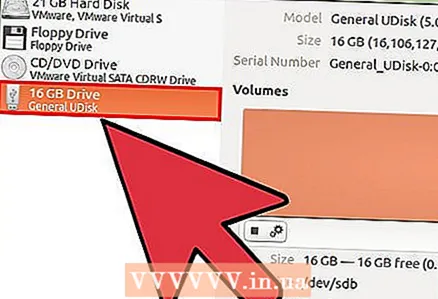 3 Sélectionnez votre clé USB dans la liste de gauche. Sur le côté gauche de la fenêtre se trouve une liste de tous les périphériques de stockage connectés.
3 Sélectionnez votre clé USB dans la liste de gauche. Sur le côté gauche de la fenêtre se trouve une liste de tous les périphériques de stockage connectés.  4 Cliquez sur le bouton Arrêter (■). Cela démontera l'appareil et le rendra disponible pour le formatage.
4 Cliquez sur le bouton Arrêter (■). Cela démontera l'appareil et le rendra disponible pour le formatage.  5 Cliquez sur le bouton avec les engrenages et sélectionnez "Formater la partition". Une nouvelle fenêtre s'ouvrira.
5 Cliquez sur le bouton avec les engrenages et sélectionnez "Formater la partition". Une nouvelle fenêtre s'ouvrira. 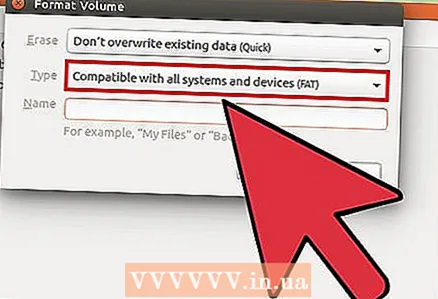 6 Dans le menu "Type", sélectionnez "Compatible avec tous les systèmes et appareils (FAT)". Cela sélectionnera FAT32 comme système de fichiers.
6 Dans le menu "Type", sélectionnez "Compatible avec tous les systèmes et appareils (FAT)". Cela sélectionnera FAT32 comme système de fichiers. - Si vous prévoyez d'utiliser le périphérique USB uniquement sur les systèmes Linux, sélectionnez "Compatible avec les systèmes Linux (Ext4)".
 7 Saisissez un nom pour votre clé USB. Ce nom s'affiche lorsque l'appareil est connecté à un ordinateur ou à un autre appareil.
7 Saisissez un nom pour votre clé USB. Ce nom s'affiche lorsque l'appareil est connecté à un ordinateur ou à un autre appareil. 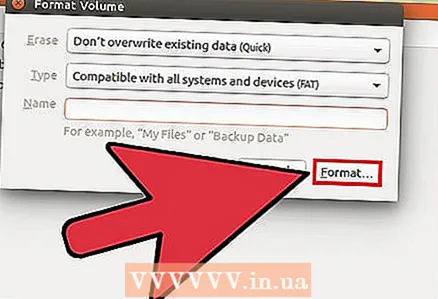 8 Cliquez sur le bouton "Formater" pour lancer le processus de formatage. Le processus prendra quelques secondes.
8 Cliquez sur le bouton "Formater" pour lancer le processus de formatage. Le processus prendra quelques secondes.  9 Cliquez sur le bouton Lecture (▶). Cette action montera le lecteur nouvellement formaté pour une utilisation future.
9 Cliquez sur le bouton Lecture (▶). Cette action montera le lecteur nouvellement formaté pour une utilisation future.



